Nie otrzymuję żadnych wiadomości e-mail na moim iPhonie. Jak mogę rozwiązać problem? ”„ Nie otrzymałem żadnej poczty przez 24 godziny - ale mogę wysłać e-mail. Czy ktoś może pomóc, dlaczego nie mogę odbierać poczty? Dzięki.
Byłoby frustrujące, że nasz iPhone nie może otrzymywać żadnych nowych wiadomości e-mail, zwłaszcza gdy może normalnie wysyłać wiadomości e-mail. Dlatego przeanalizujemy, dlaczego tak się dzieje i jak rozwiązać ten problem. Podamy podstawowe wskazówki i zaawansowane rozwiązania, które pomogą rozwiązać problem nieotrzymywania wiadomości e-mail na telefonie iPhone. Jeśli zgubiłeś jakieś ważne e-maile podczas procesu naprawy, zapewniamy również wskazówki dotyczące odzyskiwania danych.
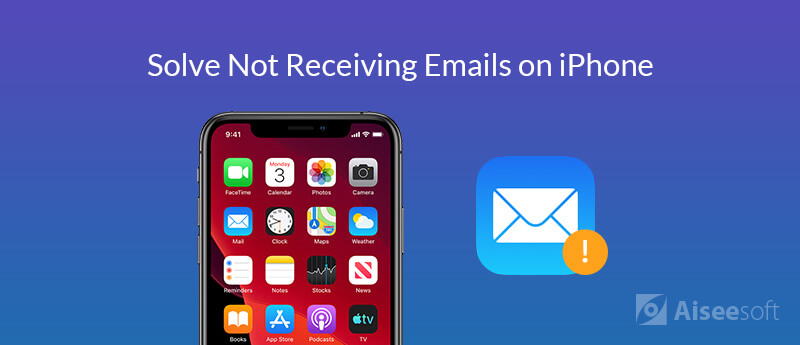
Jeśli po raz pierwszy napotkasz problem z nieotrzymywaniem wiadomości e-mail na iPhonie, ale możesz wysyłać wiadomości e-mail za pośrednictwem aplikacji Mail jak zwykle, być może jest to tylko tymczasowa usterka oprogramowania pojawiająca się w aplikacji Mail. Inni sprawcy mogą być ostatnio aplikacjami lub aktualizacjami systemu operacyjnego. Aby rozwiązać ten problem, sprawdź podstawowe metody rozwiązania tego problemu.
Powinna to być pierwsza i podstawowa metoda, którą każdy użytkownik Apple spróbuje za każdym razem, gdy napotkają problemy ze swoim iPhonem. Po prostu ponownie uruchom iPhone'a, aby zobaczyć, czy potem możesz normalnie odbierać wiadomości e-mail.
Sprawdź, czy połączenie Wi-Fi jest w dobrym stanie. Możesz otworzyć przeglądarkę internetową na iPhonie i odwiedzić stronę internetową losowo. Jeśli możesz odwiedzić stronę internetową, połączenie Wi-Fi jest w porządku. Jeśli to nie działa, musisz zmienić inny.
Możesz też włączyć Dane komórkowe i sprawdzić, czy możesz otrzymywać e-maile.
Jeśli coś jest nie tak z ustawieniami sieci, możesz zresetować ustawienia sieci i sprawdzić, czy możesz ponownie otrzymywać wiadomości e-mail.
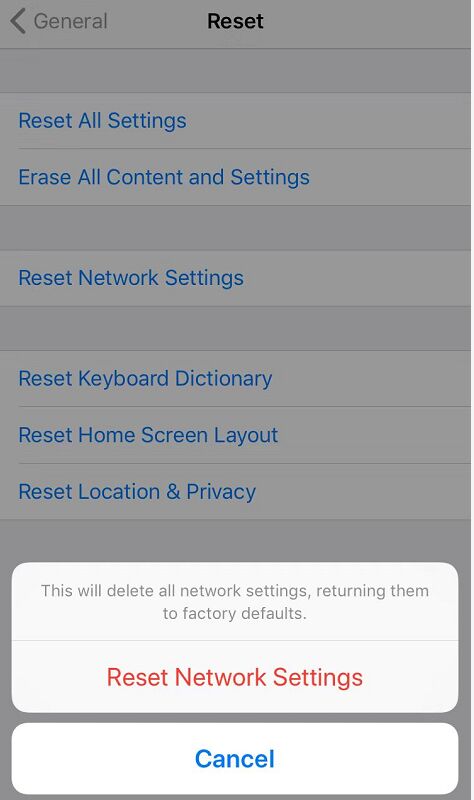
Jeśli w aplikacji Mail występuje niewielka usterka, możesz ją zamknąć i ponownie uruchomić aplikację Mail, aby sprawdzić, czy możesz odbierać wiadomości e-mail na telefonie iPhone.
Jeśli powyższe rozwiązania nie działają, sprawdź i upewnij się, że ustawienia konta e-mail są prawidłowe.
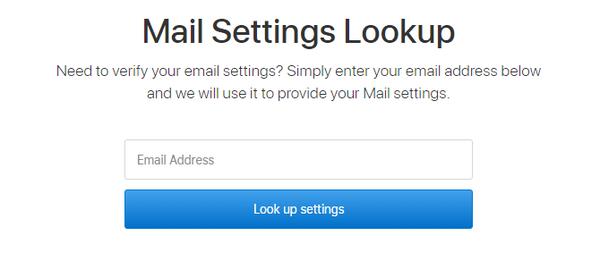
Jeśli Twój iPhone ma system iOS 11 lub nowszy, opcja Automatycznie jest ustawiona domyślnie. Twoje urządzenie pobierze nowe dane w tle tylko wtedy, gdy urządzenie ładuje się i jest połączone z Wi-Fi.
Upewnij się także, czy ustawienia powiadomień są prawidłowe dla aplikacji Poczta.
Jeśli masz starszą wersję iOS, zaktualizowanie jej do najnowszej wersji może naprawić błędy i ulepszyć funkcje iPhone'a. Zaktualizuj wersję iOS i sprawdź, czy możesz normalnie otrzymywać e-maile na iPhone'a.
Jeśli typowe rozwiązania zalecane w pierwszej części nie mogą rozwiązać problemu nieotrzymywania wiadomości e-mail na telefonie iPhone, być może problem związany jest z problemem systemu iOS. W takim przypadku zalecamy wypróbowanie metody zaawansowanej: użycie profesjonalnego narzędzia Odzyskiwanie systemu iOS naprawić wszystkie problemy związane z iOS. Może naprawić różne problemy na iPhonie, takie jak iPhone utknął na ekranie głównym, aby zaktualizować, Touch ID nie działa, iPhone utknął w trybie DFU, trybie odzyskiwania, logo Apple, trybie słuchawek itp.

Pliki do Pobrania
Odzyskiwanie systemu Aiseesoft FoneLab-iOS
100% bezpieczeństwa. Bez reklam.
100% bezpieczeństwa. Bez reklam.




Co się stanie, jeśli zauważysz, że e-maile zostały utracone po naprawieniu problemu, że iPhone nie odbiera wiadomości e-mail? Potrzebujesz profesjonalnego narzędzia do odzyskiwania danych z iOS. Spróbować Odzyskiwanie danych iPhone odzyskać utracone e-maile. Może pomóc w odzyskaniu utraconych wiadomości e-mail, wiadomości tekstowych, wiadomości iMessage, zdjęć, kontaktów, danych WhatsApp / Kik / Line / Viber / Facebook Messenger, historii połączeń itp. Z urządzenia iOS, iTunes lub kopii zapasowej iCloud w łatwy i bezpieczny sposób. Sprawdź szczegółowe kroki poniżej.
100% bezpieczeństwa. Bez reklam.
100% bezpieczeństwa. Bez reklam.
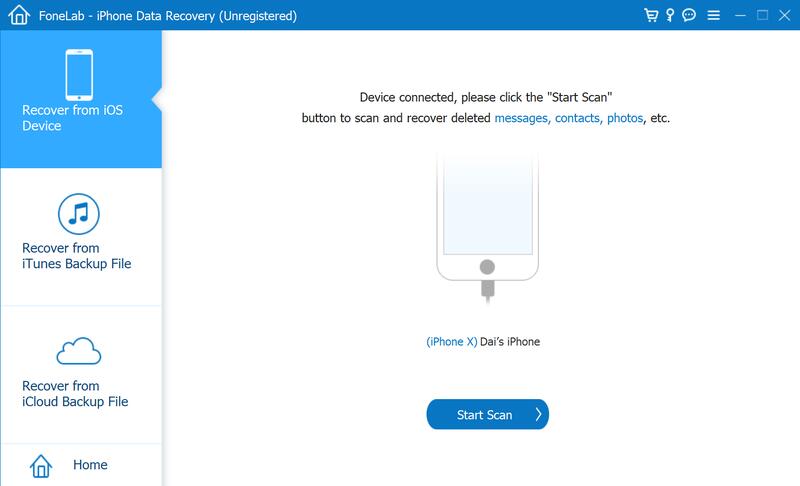

Jeśli okaże się, że nie możesz otrzymywać wiadomości e-mail na iPhone'a, mam nadzieję, że wiesz, jak rozwiązać ten problem po przeczytaniu tego artykułu. Ponadto, jeśli chcesz odzyskać przypadkowo usunięte lub utracone dane na urządzeniu z iOS, zalecamy również narzędzie do odzyskiwania danych z iOS powyżej. Ale lepiej już teraz zacznij regularnie tworzyć kopie zapasowe ważnych wiadomości e-mail, wiadomości i innych danych na iPhonie. Jeśli masz jakieś inne dobre wskazówki dotyczące naprawiania nieotrzymywania wiadomości e-mail na telefonie iPhone, powiedz nam, zostawiając komentarz poniżej.

Najlepsze oprogramowanie do odzyskiwania danych iPhone'a, które pozwala użytkownikom bezpiecznie odzyskać utracone dane iPhone'a / iPada / iPoda z urządzenia iOS, kopii zapasowej iTunes / iCloud.
100% bezpieczeństwa. Bez reklam.
100% bezpieczeństwa. Bez reklam.